Trình đọc nguồn cấp dữ liệu RSS là một công cụ không thể thiếu đối với hầu hết chúng ta. Nó tổng hợp các nguồn cấp dữ liệu từ các trang web khác nhau để giúp bạn dễ dàng theo dõi các cập nhật mới nhất của họ.
Tùy thuộc vào cách bạn muốn các bản cập nhật này được phân phát, bạn có thể chọn trình đọc nguồn cấp dữ liệu đồ họa hoặc dựa trên CLI. Trong khi cái trước mang lại sự tiện lợi và rất nhiều tính năng, cái sau mang lại tốc độ và cung cấp trải nghiệm liền mạch cho những người làm việc từ thiết bị đầu cuối.
Newsboat là một trong những công cụ tổng hợp nguồn cấp dữ liệu dựa trên CLI dành cho Linux. Hãy cùng khám phá chi tiết hơn.
Newsboat là gì?
Newsboat là một RSS / Atom dựa trên CLI trình đọc nguồn cấp dữ liệu cho Linux . Về cơ bản nó là một ngã ba của newbeuter , từng là một trong những trình tổng hợp tin tức được xếp hạng hàng đầu cho Linux nhưng không còn được duy trì nữa.
Dựa trên CLI , trình đọc Newsboat có thể truy cập từ thiết bị đầu cuối và nó mang theo trình kết xuất HTML tích hợp cho phép bạn xem nội dung dựa trên văn bản ngay bên trong thiết bị đầu cuối, loại bỏ nhu cầu sử dụng trình duyệt web.
Những tính năng nào cung cấp tàu đưa tin?
Newsboat cung cấp các tính năng sau trên Linux:
- Trình kết xuất HTML tích hợp
- Khả năng gửi các liên kết và bài báo đến các dịch vụ của bên thứ ba bằng cách sử dụng các tập lệnh đánh dấu trang
- Tùy chọn để lọc ra các mục nhập nguồn cấp dữ liệu dựa trên tiêu đề, tác giả, v.v.
- Các tùy chọn lọc như ô xếp, tác giả, v.v.
- Khả năng nhập và xuất nguồn cấp dữ liệu trong OPML
- Các phím tắt có thể tùy chỉnh
- Khả năng cấu hình
Cách cài đặt Newsboat trên Linux
Newsboat có sẵn trên một số bản phân phối Linux. Tùy thuộc vào bản phân phối bạn đang chạy trên máy của mình, hãy làm theo hướng dẫn bên dưới để tải Newsboat vào hệ thống của bạn:
Trên Ubuntu và các dẫn xuất của nó, hãy mở terminal và chạy lệnh sau để cài đặt Newsboat:
sudo apt install newsboatNếu bạn đang sử dụng Fedora, hãy chạy:
sudo dnf install newsboatTrên Arch Linux, cài đặt Newsboat với:
sudo pacman -S newsboatTrong trường hợp của bất kỳ bản phân phối Linux nào khác, bạn có thể cài đặt Newsboat bằng phương pháp độc lập với bản phân phối, như Snap. Đối với điều này, hãy xác minh xem máy tính của bạn có hỗ trợ Snap hay không bằng cách chạy lệnh này trong một thiết bị đầu cuối:
snap --versionNếu bạn nhận được số phiên bản, điều đó cho biết Snap đã có mặt và bạn có thể tiến hành cài đặt Newsboat. Khác, theo dõi hướng dẫn Snap của chúng tôi để cài đặt Snap trên hệ thống của bạn trước.
Sau khi hoàn tất, hãy chạy lệnh dưới đây để cài đặt Newsboat:
sudo snap install newsboatCách sử dụng Newsboat trên Linux
Sau khi bạn đã cài đặt Newsboat, hãy xác minh xem nó đã được cài đặt đúng chưa. Như đã đề cập, vì Newsboat là một chương trình dựa trên CLI, nên tất cả các tương tác của bạn với nó sẽ diễn ra trên thiết bị đầu cuối.
tôi có nên bắt đầu một kênh youtube không
Mở thiết bị đầu cuối và chạy lệnh này:
newsboatNó sẽ trả về một lỗi cho biết: ' không có URL nào được định cấu hình '. Lỗi này hiển thị do chúng tôi chưa định cấu hình tài nguyên trong Newsboat nên đó là điều chúng tôi cần làm trước tiên.

1. Thêm Nguồn cấp dữ liệu hoặc URL vào Newsboat
Newsboat cho phép bạn tạo nguồn cấp dữ liệu của riêng mình theo hai cách: bạn có thể tạo nguồn cấp dữ liệu hoàn toàn mới từ đầu bằng cách thêm URL của các trang web yêu thích của bạn hoặc nhập nguồn cấp dữ liệu hiện có từ trình đọc trước của bạn.
Để tạo nguồn cấp dữ liệu mới từ đầu, bạn cần điền url tệp với tất cả RSS trang web yêu thích của bạn. Đầu tiên, sao chép địa chỉ nguồn cấp RSS của trang web bạn muốn thêm vào nguồn cấp Newsboat của mình.
Tiếp theo, chạy lệnh sau trong một thiết bị đầu cuối để mở url tập tin:
sudo nano ~/.newsboat/urlsNếu tệp chưa có, hãy tạo một tệp bên trong thư mục Newsboat và chạy:
sudo nano urlsKhi mà url tệp đang mở, hãy dán URL của nguồn cấp dữ liệu bạn đã sao chép trước đó vào tệp này. Nếu bạn muốn thêm nhiều nguồn cấp dữ liệu hơn, hãy sao chép URL của chúng và dán chúng vào đây. Đánh Ctrl + O để ghi các thay đổi vào tệp và lưu. Nhấn Ctrl + X để thoát.
2. Nhập nguồn cấp dữ liệu hiện có bằng tàu báo
Nếu bạn đã có một nguồn cấp dữ liệu với trình đọc nguồn cấp RSS khác, bạn có thể nhập nó vào Newsboat để tiết kiệm công sức quản lý nguồn cấp dữ liệu theo cách thủ công. Đối với điều này, hãy truy cập tài khoản của bạn trên trình đọc nguồn cấp dữ liệu và xuất nguồn cấp dữ liệu của bạn ở định dạng OPML. Sau đó, sao chép tập tin này và di chuyển nó vào thư mục chính.
cách chuyển bài hát từ ipod sang itunes
Cuối cùng, chạy lệnh sau để nhập nó:
newsboat -i feed.opml3. Chạy Thuyền đưa tin
Khi bạn đã định cấu hình các nguồn trong Newsboat, hãy mở terminal và chạy lệnh này để khởi chạy Newsboat:
newsboatNewsboat sẽ cung cấp cho bạn danh sách tất cả các nguồn đã định cấu hình của bạn. Tuy nhiên, những nguồn này không được cập nhật ngay bây giờ. Để làm như vậy, hãy nhấn R , và nó sẽ tải lại tất cả các nguồn. Nếu bạn muốn tải lại một nguồn cấp dữ liệu cụ thể, hãy chọn nó bằng các phím mũi tên và nhấn r .
Chờ nguồn cấp dữ liệu cập nhật.
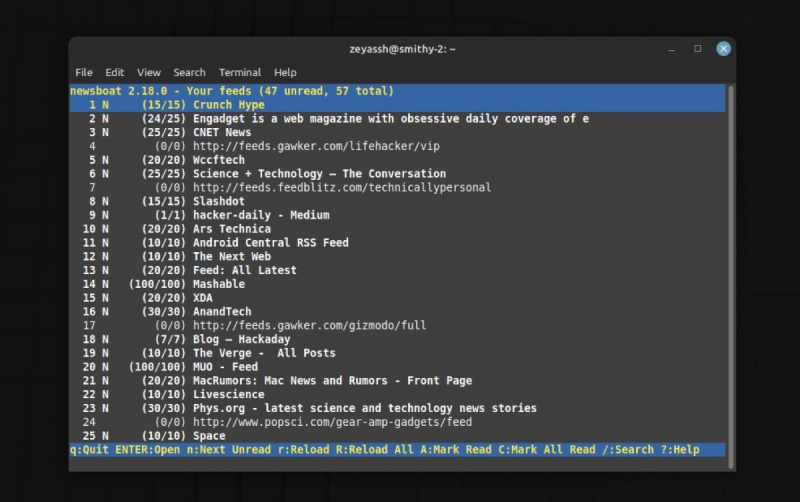
Sau khi hoàn tất, hãy chọn nguồn cấp dữ liệu để mở và nhấn đi vào mở nó ra. Tại đây, bạn sẽ thấy tất cả các câu chuyện mới nhất từ nguồn cấp dữ liệu đó. Để mở và đọc một, hãy chọn nó và nhấn đi vào .
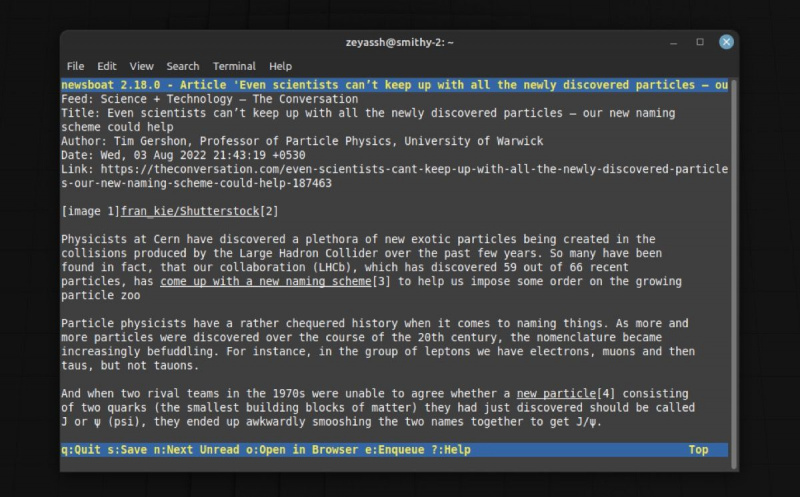
Nếu bạn muốn xem một bài báo trong trình duyệt, hãy nhấn O và để cứu nó, hãy nhấn S , chọn vị trí để lưu và nhấn đi vào . Khi bạn đang đọc một bài báo và muốn xem câu chuyện tiếp theo, hãy sử dụng N Chìa khóa.
Tương tự, nếu một bài viết có nhiều liên kết, những liên kết này sẽ được liệt kê bên dưới bài viết với các con số ở bên trái của chúng. Nhập số bên cạnh liên kết bạn muốn mở và nó sẽ mở trong trình duyệt mặc định của bạn.
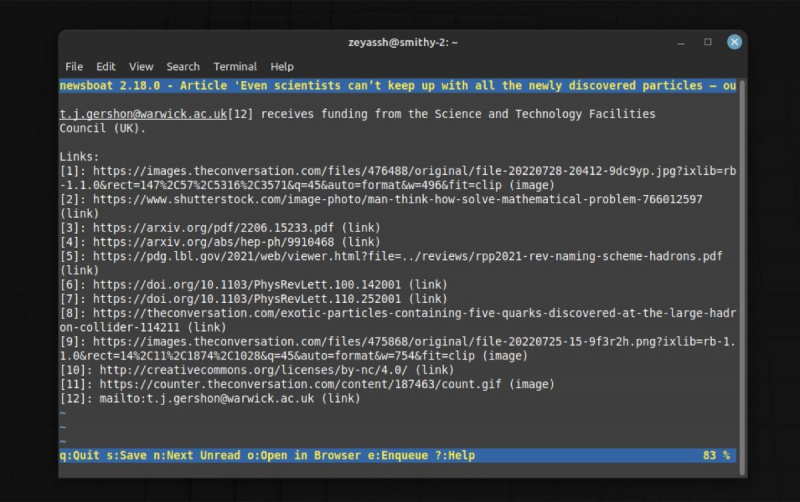
Cuối cùng, để quay lại màn hình xem trước, hãy nhấn q . Thao tác này cũng thoát khỏi Newsboat khi bạn nhấn nó trên trang Newsboat chính. Nhưng nếu bạn muốn thoát khỏi chương trình từ bất kỳ đâu, hãy nhấn Q thay vì.
Cấu hình Newsboat trên Linux
Ở trạng thái mặc định của nó, Newsboat hoạt động tốt. Tuy nhiên, nó cung cấp một số sửa đổi nhất định mà bạn có thể sử dụng để cải thiện trải nghiệm của mình.
Bạn phải lưu tất cả các cấu hình Newsboat vào cấu hình tệp bên trong cấu trúc thư mục của Newsboat.
Nếu tệp bị thiếu, bạn cần phải tạo nó. Sau đó, tùy thuộc vào những gì bạn muốn hoàn thành, hãy sửa đổi tệp này cho phù hợp.
Dưới đây là một số thay đổi cấu hình mà bạn có thể quan tâm:
1. Thay đổi trình duyệt mặc định
Mặc dù bạn có thể đọc hầu hết nội dung của một bài báo trong thiết bị đầu cuối, nhưng sẽ có lúc bạn muốn mở một bài báo trong trình duyệt web. Vì lý do này, định cấu hình trình duyệt mặc định ưa thích của bạn là một bước cần thiết.
Để làm điều này, hãy thêm dòng sau vào cấu hình tập tin:
browser "path/to/browser %u"2. Tự động làm mới nguồn cấp dữ liệu khi khởi chạy
Newsboat không được định cấu hình để tự động làm mới nguồn cấp dữ liệu khi bạn khởi chạy nó. Do đó, bạn cần tự làm mới nguồn cấp theo cách thủ công. Nếu bạn muốn tránh nó, hãy thêm dòng này vào cấu hình tệp để bật tự động làm mới:
refresh-on-startup yesTương tự, bạn cũng có thể muốn cập nhật nguồn cấp dữ liệu định kỳ sau một thời gian. Đối với điều này, hãy thêm dòng này:
reload-time desired_time_in_minutes3. Xóa các bài báo đã đọc
Hầu hết trình đọc RSS xóa các bài báo đã đọc khỏi nguồn cấp dữ liệu của bạn để giảm bớt sự lộn xộn. Nhưng vì Newsboat không tự động làm điều này, bạn cần phải thông báo rõ ràng để nó không hiển thị các nguồn cấp dữ liệu đã mở nữa. Thêm dòng sau vào cấu hình tệp để thực hiện việc này:
show-read-feeds noTất nhiên, đây chỉ là một vài cấu hình hữu ích và bạn có thể xem tài liệu Newsboat để định cấu hình hành vi của nó theo sở thích của bạn.
Theo kịp các blog yêu thích của bạn mà không bỏ lỡ 'con thuyền'
Nếu bạn chủ yếu làm việc từ thiết bị đầu cuối, bạn cần một bộ tổng hợp nguồn cấp dữ liệu dựa trên CLI trên PC của mình. Một trình đọc nguồn cấp dữ liệu dựa trên thiết bị đầu cuối tốt có thể giúp bạn truy cập các bản cập nhật từ tất cả các blog yêu thích của bạn ngay bên trong thiết bị đầu cuối, giúp bạn không cần phải mở một ứng dụng khác.
Newsboat có lẽ là trình đọc nguồn cấp dữ liệu tốt nhất về mặt này. Nó nhanh chóng, dễ sử dụng, có thể định cấu hình và sắp xếp gọn gàng các nguồn cấp dữ liệu từ các trang web yêu thích của bạn để dễ dàng sử dụng.
Tương tự như Newsboat, một tính năng thú vị khác trên RSS là trình đọc nguồn cấp dữ liệu TICKR, đặt các nguồn cấp dữ liệu của bạn trong một thanh cuộn nhỏ có thể cuộn được để tạo điều kiện cho việc tiêu thụ nội dung khi đang di chuyển.
